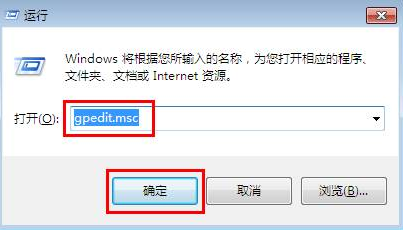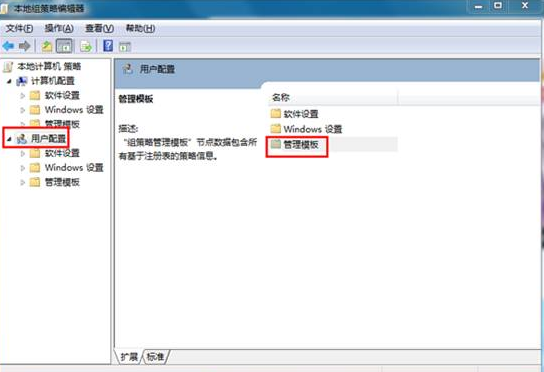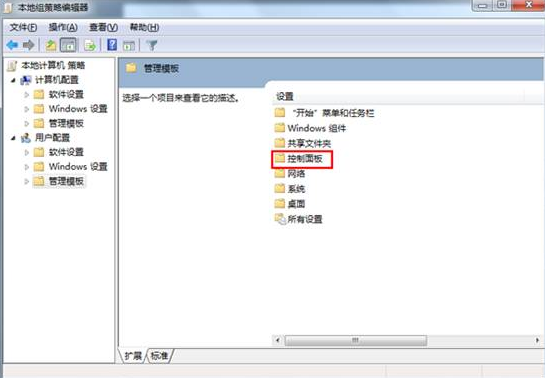硬盘模式导致电脑蓝屏的解决方法
硬盘在BIOS中的默认模式都是IDE模式,但是对于win7系统来说,就需要将硬盘模式转化为AHCI,这样才能保证系统正常的运行。那么,硬盘模式要如何修改呢?下面随系统部落一起来看看修改硬盘模式的方法吧!
1、在点击开机菜单后,选择菜单中的“运行”栏目。在运行栏目的输入框内键入“regedit”,回车即可打开注册表编辑器。
2、打开注册表编辑器之后,进入“HKEY_LOCAL_MACHINE/System/CurrentControlSet/Services/Msahci”键值。在右边窗口中双击名称为“Start”的项目,会弹出一个对话框,将默认的参数由3更改为0。点击“确定”并且保存之后,重新启动电脑。
3、重启电脑之后,进入BIOS,在“Integrated Peripherals”页面中,将“SATA RAID/AHCI Mode”更改为“AHCI”(不同BIOS选项名称会有细微差别)。
4、保存重启,进入系统后系统会自动安装AHCI的驱动程序。安装好后系统会要求再次重启,重启之后,硬盘的AHCI模式就打开了。
相关文章
- 雷电模拟器导致电脑蓝屏怎么办?三种解决方法分享给你!
- 电脑蓝屏0x0000007b怎么解决?
- 小编教你电脑蓝屏开不了机的解决方法
- win10系统出现蓝屏Bad pool caller错误代码怎么解决?
- Win10电脑蓝屏怎么解决?Win10电脑蓝屏的解决方法
- 怎么解决电脑突然蓝屏?解决电脑蓝屏故障教程
- 常见蓝屏代码0x000000f4解决方法教程
- 华硕笔记本蓝屏怎么办?华硕笔记本蓝屏原因及解决方法
- 电脑出现蓝屏怎么解决?蓝屏代码0x000000a的解决方法
- 如何使用蓝屏修复工具?蓝屏修复工具使用图文教程
- 电脑蓝屏了怎么办?电脑蓝屏的解决方法
- 蓝屏代码0x000007b如何解决
- 电脑蓝屏怎么办?电脑蓝屏的修复方法介绍
- 电脑出现蓝屏怎么办?电脑蓝屏的原因分析及解决方法
- 教你几个解决方案:轻松应对电脑蓝屏
- 电脑蓝屏无法进入系统怎么办